6 Ratkaisut: Palauta iPhone 4/4s tehdasasetuksiin
Ei ole epäilystäkään siitä, että iPhonen tehdasasetusten palauttaminen ei ehkä kuulosta hyvältä, koska se pyyhkii tiedot ja laitteesi henkilökohtaiset asetukset. Mutta sitä tarvitaan toisinaan iPhonen ohjelmistovirheiden vianmäärityksessä. Laitteesi nollaus on myös välttämätöntä ennen kuin lainaat sen toiselle. iPhone 4:ssä tai 4s:ssä on oltava jälkiä henkilökohtaisista ja yksityisistä tiedoistasi, koska henkilökohtainen kannettava tietokoneesi sisältää kaikki luottamukselliset tietosi.
Loppujen lopuksi kukaan ei haluaisi jakaa henkilökohtaisia valokuviaan, chattiaan, videoita jne. muiden kanssa. Eikö se ole oikein? Näin ollen nämä ovat tärkeimmät syyt siihen, miksi iPhonesi on palautettava tehdasasetuksiin.
Jos et tiedä miten tehdasasetusten palautus tehdään iPhone 4/4s:ssä, olet oikeassa paikassa. Tässä olemme maininneet useita tapoja palauttaa iPhone 4 tehdasasetuksiin, joita voit kokeilla.
- Osa 1: Tehdasasetusten palautus iPhone 4/4s ei jätä mahdollisuutta palauttaa tietoja
- Osa 2: iPhone 4/4s:n tehdasasetusten palautus iTunesin avulla
- Osa 3: iPhone 4/4s:n tehdasasetusten palautus iCloudin avulla
- Osa 4: iPhone 4/4s:n tehdasasetusten palautus ilman tietokonetta
- Osa 5: Tehdasasetusten palautus iPhone 4/4s ilman pääsykoodia
- Osa 6: Hard reset iPhone 4/4s menettämättä tietoja
Osa 1: Tehdasasetusten palautus iPhone 4/4s ei jätä mahdollisuutta palauttaa tietoja
Jos etsit ratkaisua iPhonen tehdasasetusten palauttamiseen jättämättä mitään mahdollisuutta tietojen palauttamiseen, kokeile DrFoneTool – Data Eraser (iOS) -ohjelmaa. Tämä iOS-pyyhekumityökalu voi auttaa sinua tyhjentämään iPhonesi ja palauttamaan sen tehdasasetuksiin yhdellä napsautuksella. Työkalussa on Erase All Data -ominaisuus, joka pystyy poistamaan iPhonen tiedot pysyvästi ja perusteellisesti.

DrFoneTool – Data Eraser
Palauta iPhone 4/4s tehdasasetuksiin (ei mahdollisuutta palauttaa tietoja)
- Tyhjennä iOS-valokuvat, videot, viestit, soittohistoria jne. yhdellä napin painalluksella.
- Pyyhi iOS-tiedot pysyvästi, eivätkä edes ammattihenkilöiden varkaat pysty palauttamaan niitä.
- Se on helppokäyttöinen, joten työkalun käyttäminen ei vaadi teknisiä taitoja.
- Vapauta iPhonen tallennustilaa poistamalla ei-toivotut ja hyödyttömät tiedot.
- Toimii kaikkien iPhone-mallien kanssa, mukaan lukien iPhone 4/4s.
Jos haluat oppia palauttamaan iPhone 4:n tehdasasetukset DrFoneTool – Data Eraser (iOS) -sovelluksella, lataa se sen viralliselta sivustolta järjestelmässäsi ja noudata sitten seuraavia ohjeita:
Vaihe 1: Asenna ja suorita DrFoneTool järjestelmässäsi. Liitä seuraavaksi iPhone tietokoneeseen USB-kaapelin avulla ja valitse sitten sen pääikkunasta Poista.

Vaihe 2: Seuraavaksi sinun on valittava ‘Poista kaikki tiedot’ ohjelmiston vasemmasta valikosta ja napsauta ‘Käynnistä’-painiketta jatkaaksesi prosessia.

Vaihe 3: Seuraavaksi sinun on syötettävä ‘000000’ ja vahvistettava poistotoiminto ja napsautettava ‘Poista nyt’ -painiketta.

Vaihe 4: Nyt ohjelmisto pyytää sinua käynnistämään iPhonen uudelleen. Hetken kuluttua laitteesi tehdasasetukset palautetaan ja saat viestin ‘Poista onnistui’.

Huomautus: DrFoneTool – Data Eraser poistaa puhelimen tiedot pysyvästi. Mutta se ei poista Apple ID:tä. Jos unohdit Apple ID -salasanan ja haluat poistaa Apple ID:n, on suositeltavaa käyttää sitä DrFoneTool – näytön lukituksen avaus (iOS). Se poistaa iCloud-tilin iPhonesta/iPadista.
Osa 2: iPhone 4/4s:n tehdasasetusten palautus iTunesin avulla
Jos et halua käyttää mitään kolmannen osapuolen työkaluja iPhonen tehdasasetusten palauttamiseen, voit käyttää iTunesin ‘restore iPhone’ -ominaisuutta. Se auttaa sinua palauttamaan iPhone4/4s:n tehdasasetukset ja päivittämään laitteesi uusimpaan iOS-versioon.
Noudata alla olevia ohjeita iPhone 4:n tehdasasetusten palauttamiseksi iTunesin avulla:
Vaihe 1: Käynnistä ensin iTunesin uusin versio tietokoneellasi ja liitä sitten iPhone tietokoneeseen digitaalisella kaapelilla.
Vaihe 2: Napsauta seuraavaksi laitekuvaketta, kun iTunes havaitsee yhdistetyn laitteesi. Siirry sitten Yhteenveto-välilehteen ja valitse Palauta iPhone.
Vaihe 3: Napsauta sen jälkeen Palauta uudelleen, ja sitten iTunes alkaa tyhjentää laitteesi ja asentaa myös iPhonen päivityksen uusimpaan iOS-versioon.
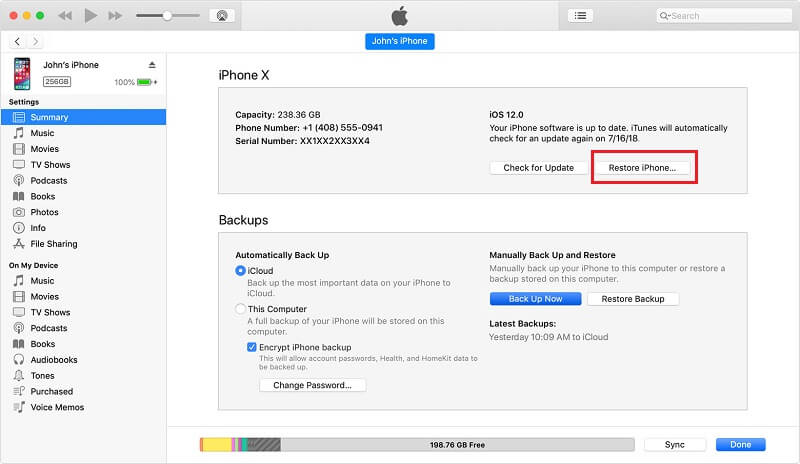
Osa 3: iPhone 4/4s:n tehdasasetusten palautus iCloudin avulla
Kuten me kaikki tiedämme, iTunes on altis virheille, ja näin ollen on suurempi mahdollisuus kohdata ongelmia, kun iPhone palautetaan iTunesin avulla. Jos iPhonen tehdasasetusten palautus epäonnistuu iTunesin avulla, on vielä toinen keino palauttaa laitteesi tehdasasetukset, eli iCloudin avulla.
Vaihe 1: Aloita siirtymällä osoitteeseen icloud.com ja kirjautumalla sisään Apple ID:lläsi ja salasanallasi.
Vaihe 2: Napsauta sen jälkeen Etsi iPhone -vaihtoehtoa. Napsauta sitten ‘Kaikki laitteet’ ja tässä sinun on valittava iPhone 4/4s.
Vaihe 3: Napsauta seuraavaksi ‘Poista iPhone’ -vaihtoehtoa ja vahvista poistotoiminto.
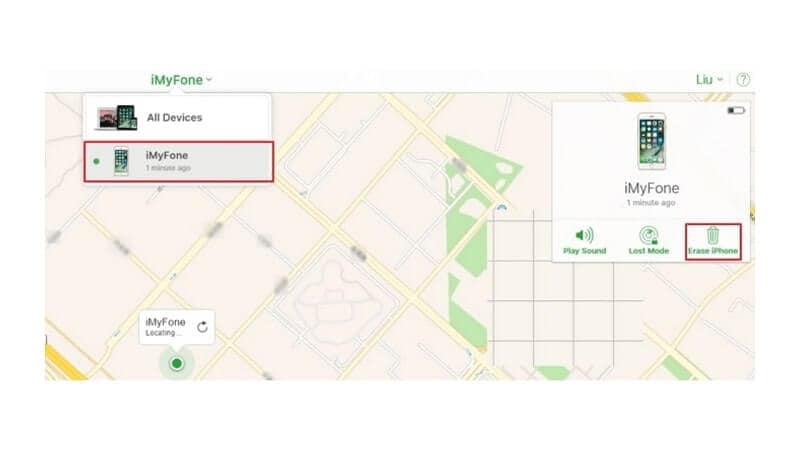
Tämä menetelmä poistaa kaikki laitteesi tiedot etänä. Muista, että menetelmä toimii vain, jos olet ottanut Find My iPhone -ominaisuuden käyttöön iPhonessasi.
Osa 4: iPhone 4/4s:n tehdasasetusten palautus ilman tietokonetta
Entä jos et ole aiemmin ottanut Find My iPhone -ominaisuutta käyttöön? Onneksi on toinen kätevä ja yksinkertainen tapa tehdä tehdasasetusten palautus iPhonessa. Voit myös palauttaa iPhonen oletusasetuksiin suoraan iPhonen asetuksista. Vaikka tämä menetelmä on melko yksinkertainen, se ei ole tarpeeksi turvallinen ja luotettava, koska tietojen palauttaminen on edelleen mahdollista.
Noudata alla olevia ohjeita iPhone 4s:n tehdasasetusten palauttamiseksi laitteen asetuksista:
Vaihe 1: Aloita siirtymällä iPhonen Asetukset-sovellukseen ja seuraavaksi kohtaan Yleiset.
Vaihe 2: Siirry seuraavaksi ‘Palauta’ -vaihtoehtoon ja valitse täältä ‘Poista kaikki sisältö ja asetukset’.
Vaihe 3: Tässä sinun on syötettävä Apple ID -salasanasi, jos olet asettanut sen aiemmin, jotta voit palauttaa iPhone 4/4s:n tehdasasetukset.
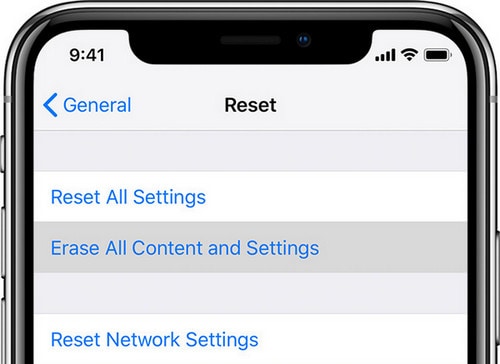
Osa 5: Tehdasasetusten palautus iPhone 4/4s ilman pääsykoodia
Unohditko iPhone 4/4s -lukitusnäytön salasanan? Jos etsit tapaa nollata lukittu iPhone 4, DrFoneTool – Screen Unlock (iOS) voi auttaa sinua tekemään sen. Tämän työkalun avulla voit avata laitteesi lukituksen ja myös pyyhkiä kaikki laitteesi tiedot.
Jos haluat oppia palauttamaan iPhone 4/4s:n tehdasasetukset ilman pääsykoodia, lataa DrFoneTool – Screen Unlock (iOS) tietokoneellesi ja noudata sitten seuraavia ohjeita:
Vaihe 1: Kun olet asentanut DrFoneToolin, suorita se ja liitä laitteesi tietokoneeseen. Napsauta seuraavaksi ‘Unlock’-moduulia sen pääliittymästä.

Vaihe 2: Seuraavaksi sinun on annettava laitteesi tiedot, jotta voit ladata sopivan laiteohjelmiston iOS-järjestelmääsi. Napsauta sen jälkeen Avaa lukitus -painiketta jatkaaksesi.

Vaihe 3: Hetken kuluttua laitteesi lukitus avataan onnistuneesti, ja tiedot poistetaan myös iPhonesta kokonaan.

Näin palautat iPhone 4:n tehdasasetukset ilman pääsykoodia, joten voit kokeilla DrFoneTool – Screen Unlock (iOS) -sovellusta itse.
Osa 6: Hard reset iPhone 4/4s menettämättä tietoja
Joskus se, mitä todella haluat tehdä, on ratkaista laitteesi ohjelmisto-ongelmat. Tällaisissa tapauksissa kova nollaus iPhone 4/4s:ssä voi olla varsin hyödyllistä. Prosessi antaa laitteelle uuden alun eikä poista tietoja.
Noudata alla olevia ohjeita iPhone 4/4s:n tehdasasetusten palauttamiseksi:
Vaihe 1: Aloita painamalla ja pitämällä alhaalla Koti- ja nukkumis-/herätyspainiketta yhdessä.
Vaihe 2: Pidä molempia painikkeita painettuna, kunnes laitteesi näyttö pimenee.
Vaihe 3: Odota nyt, kunnes näet Apple-logon näytölläsi. Kun se tulee näkyviin, vapauta molemmat painikkeet ja laite nollautuu.

Yhteenveto
Nyt sinulla on selkeä käsitys iPhone 4s:n tehdasasetusten palauttamisesta. Kuten näet, on olemassa useita mahdollisia tapoja nollata laitteesi, mutta DrFoneTool – Data Eraser (iOS) on ainoa yhden napsautuksen tapa, jolla voit palauttaa iPhone 4/4s:n tehdasasetukset jättämättä mitään mahdollisuutta palauttaa tietoja.
Viimeisimmät artikkelit